
Das Fenster [Druckeinstellung] des Druckertreibers
Im Folgenden wird der Bildschirm [Druckeinstellungen] beschrieben.
Der Druckertreiber verfügt über zwei Fenster zum Konfigurieren von Einstellungen: das Fenster [Eigenschaften] und das Fenster [Druckeinstellungen]. In diesem Abschnitt wird das Fenster [Druckeinstellungen] beschrieben.
Das Fenster [Druckeinstellungen] enthält mehrere Registerkarten, auf denen verwandte Funktionen gruppiert sind, über die Sie die speziellen Druckfunktionen dieses Systems konfigurieren können. Führen Sie folgende Schritte aus, um das Fenster [Druckeinstellungen] zu öffnen:
Rufen Sie das Druckerfenster auf.
Unter Windows 8.1/10 drücken Sie gleichzeitig die [Windows]-Taste (
 ) und die [X]-Taste und klicken dann im angezeigten Menü auf [Systemsteuerung] - [Hardware und Sound] - [Geräte und Drucker anzeigen].
) und die [X]-Taste und klicken dann im angezeigten Menü auf [Systemsteuerung] - [Hardware und Sound] - [Geräte und Drucker anzeigen].
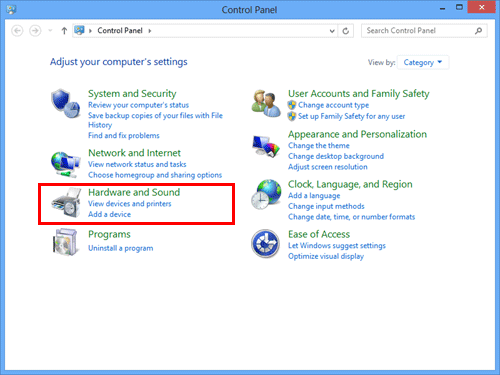
Unter Windows Server 2012/Server 2012 R2/Server 2016 drücken Sie gleichzeitig die [Windows]-Taste (
 ) und die [X]-Taste und klicken dann im angezeigten Menü auf [Systemsteuerung] - [Hardware] - [Geräte und Drucker anzeigen].
) und die [X]-Taste und klicken dann im angezeigten Menü auf [Systemsteuerung] - [Hardware] - [Geräte und Drucker anzeigen].
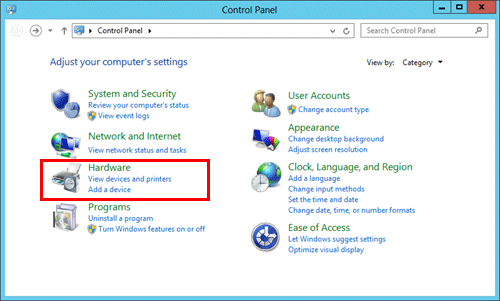
Unter Windows 7/Server 2008 R2 klicken Sie auf das Startmenü und dann auf [Geräte und Drucker].
Wenn [Geräte und Drucker] nicht angezeigt wird, klicken Sie auf [Systemsteuerung] - [Hardware und Sound] und klicken Sie dann auf [Geräte und Drucker anzeigen].
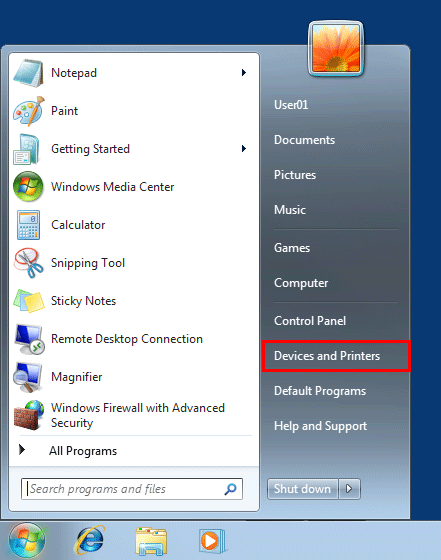
Klicken Sie unter Windows Server 2008 auf das Startmenü und klicken Sie dann auf [Systemsteuerung] - [Hardware und Sound] - [Drucker].
Wenn die [Systemsteuerung] in der klassischen Ansicht dargestellt wird, doppelklicken Sie auf [Drucker].

Öffnen Sie [Druckeinstellungen].
Unter Windows 7/8.1/10/Server 2008 R2/Server 2012/Server 2012 R2/Server 2016 klicken Sie mit der rechten Maustaste auf das Symbol des installierten Druckers und klicken dann unter [Druckeinstellungen] auf den angezeigten Druckernamen.
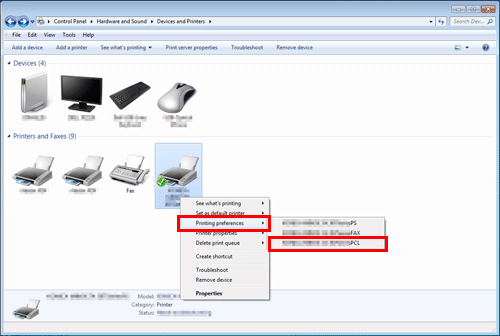
Klicken Sie unter Windows Server 2008 mit der rechten Maustaste auf das Symbol des installierten Druckers und klicken Sie dann auf [Druckeinstellungen...]
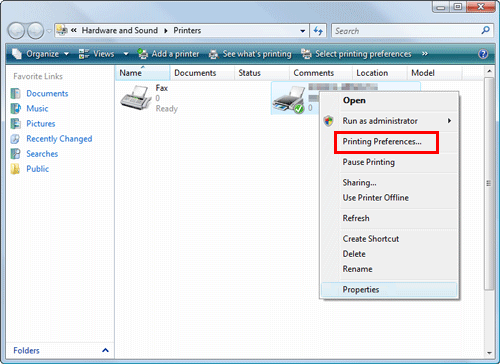
Das Fenster [Druckeinstellungen] des Druckers wird angezeigt.
Die hier geänderten Druckeinstellungen werden als Standardwerte registriert. Wenn Sie beim Drucken aus der Anwendungssoftware die Einstellungen vorübergehend ändern wollen, klicken Sie im Fenster [Drucken] auf [Eigenschaften] (oder [Einstellungen]), um das Fenster [Druckeinstellungen] zu öffnen.
Auf allen Registerkarten enthaltene Elemente
Im Folgenden werden die auf allen Registerkarten verwendeten Einstellungen und Schaltflächen erläutert.
Einstellungen | Beschreibung |
|---|---|
[Favoriteneinstellung] | Sie können die aktuellen Druckeinstellungen als Favorit registrieren und diese beim Drucken abrufen. Ausführliche Informationen zu [Favoriteneinstellung] finden Sie Hier. |
Anzeige | Bei Auswahl von [Papieranzeige] wird ein Beispiel für das Seitenlayout angezeigt, das sich bei Verwendung der aktuellen Einstellungen ergibt, sodass das Ausgabeergebnis vorab geprüft werden kann. Bei Auswahl von [Druckeranzeige] wird eine Druckerabbildung mit dem gesamten am System montierten Sonderzubehör, wie beispielsweise Papierfächer, angezeigt. |
[Druckerinformationen] | Klicken Sie auf diese Schaltfläche, um Web Connection zu starten und die Druckerinformationen zu überprüfen. Diese Schaltfläche steht nur zur Verfügung, wenn der Computer mit diesem System kommunizieren kann. |
[OK] | Wendet die an den Einstellungen vorgenommenen Änderungen an und schließt das Einstellungsfenster. |
[Abbrechen] | Verwirft die aktuellen Änderungen und schließt das Einrichtungsfenster. |
[Hilfe] | Zeigt die Hilfe für die einzelnen Elemente im Fenster an. |
[Standard] | Setzt die Einstellungen auf die Standardwerte zurück. |
